TA Triumph-Adler DCC 2930 Manuel d'utilisation
Page 360
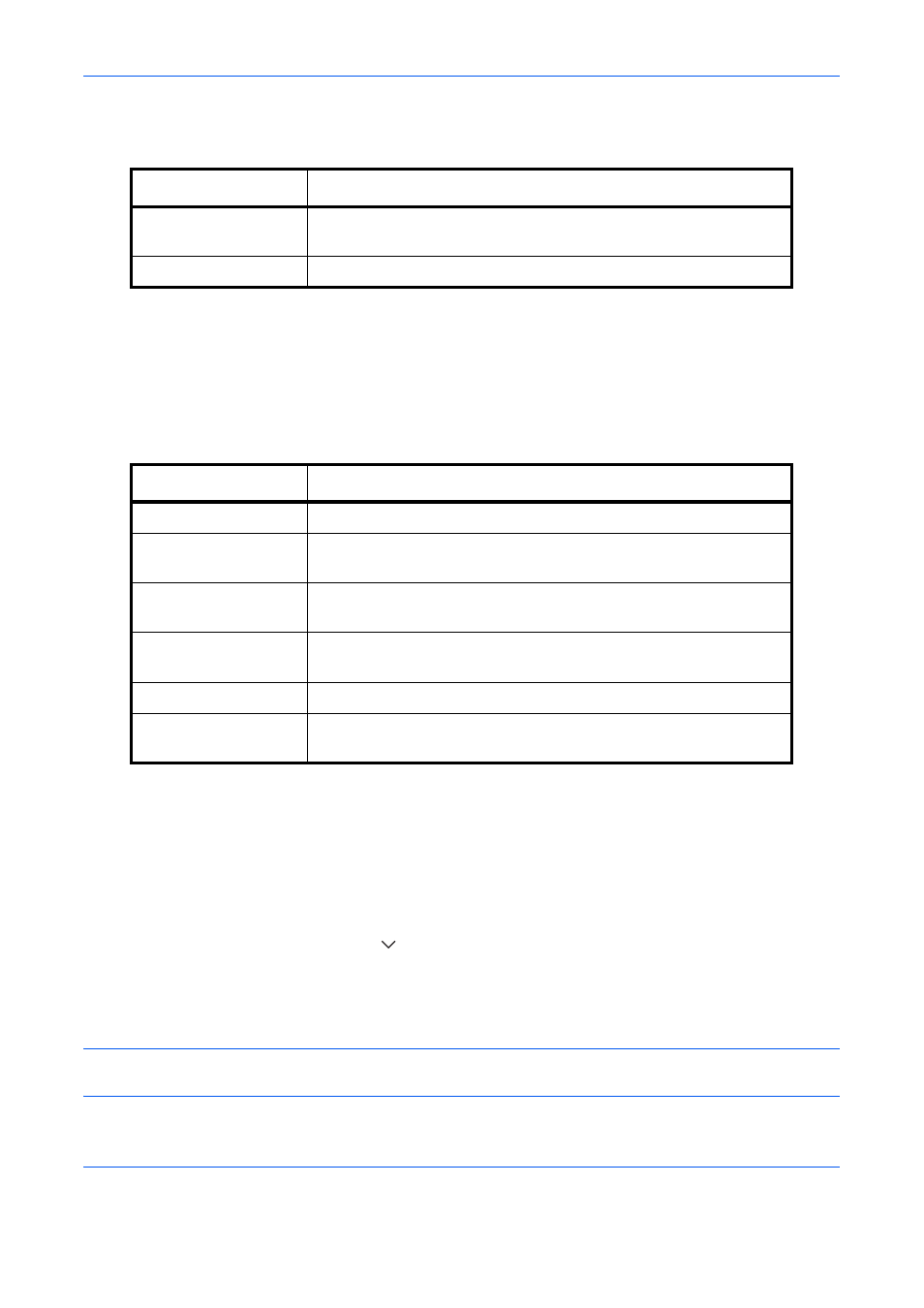
Paramètres par défaut (Menu Système)
9-34
4
Appuyer sur [Méthode tampon] et définir la méthode de tampon pour le tampon texte.
Les paramètres suivants sont disponibles.
5
Appuyer sur [Position] et définir la position du tampon texte imprimé.
Les positions pouvant être sélectionnées sont [En haut à gauche], [En haut au milieu], [En haut à droite],
[Milieu gauche], [Centre], [Milieu droite], [En bas à gauche], [En bas au milieu] et [En bas à droite].
6
Appuyer sur [Police] et définir la police et les paramètres d'affichage pour le tampon texte imprimé.
Les paramètres suivants sont disponibles.
7
Appuyer sur [OK].
Tampon Bates
Sélectionner si définir ou non un tampon Bates.
Pour configurer un tampon Bates, procéder comme suit.
1
Appuyer sur la touche Menu Système.
2
Appuyer sur [Paramètres communs] > [
] > [Suivant] dans Tampon système > [Suivant] dans Impressions
> [Modifier] dans Tampon Bates.
3
Sélectionner [Désactivé] ou [Activé].
4
Appuyer sur [OK].
REMARQUE :
Lorsque [Activé] est sélectionné, les paramètres du tampon Bates ne peuvent pas être
modifiés lors de l'impression.
Élément Description
Chaque page
imprimée
Tampon sur chaque page imprimée.
Chaque page originale
Imprimer chaque page du document.
Élément Description
Format
Définir la taille de police du tampon texte imprimé.
Style
Définir le style de police du tampon texte imprimé. Il est possible de
choisir [Gras] ou [Italique].
Police
Définir la police du tampon texte imprimé. Il est possible de choisir
[Courier] ou [Letter Gothic].
Couleur
Définir la couleur du tampon texte imprimé. Il est possible de choisir
[Noir], [Cyan], [Magenta], [Jaune], [Rouge], [Vert] ou [Bleu].
Densité
Définir la densité de couleur du tampon texte imprimé.
Affichage du motif
Définir la méthode d'affichage du tampon texte imprimé. Il est
possible de choisir [Transparent], [Découpage] ou [Écrasement].